Copilot kan momenteel geen verbinding maken met de service
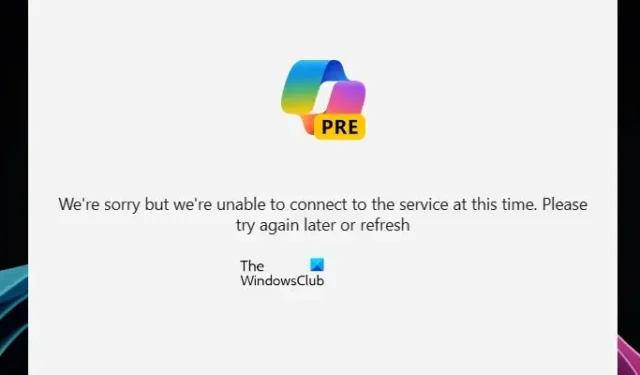
In dit artikel zullen we zien hoe u de fout ‘ Kan op dit moment geen verbinding maken met de service ‘ in Copilot kunt oplossen . Microsoft Copilot is een AI-assistent in Windows 11 waarmee gebruikers meerdere taken op hun systemen kunnen uitvoeren.
Het spijt ons, maar we kunnen momenteel geen verbinding maken met de service. Probeer het later opnieuw of vernieuw.
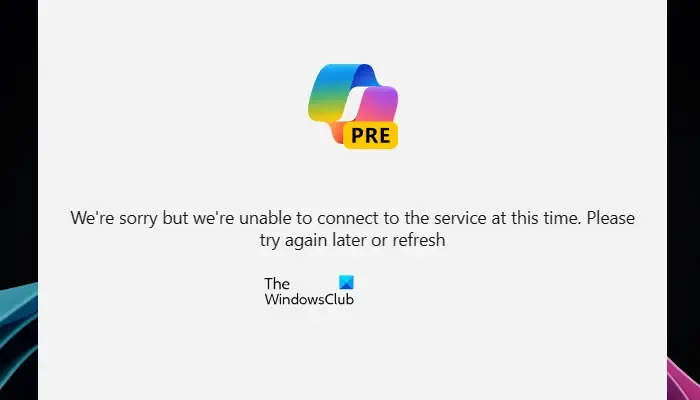
Fix Copilot kan op dit moment geen verbinding maken met de service
Als de fout ‘Kan op dit moment geen verbinding maken met de service’ optreedt in Copilot, kunt u deze pas gebruiken nadat u deze fout heeft verholpen. U kunt de volgende suggesties gebruiken om deze fout op te lossen:
- Vernieuw de copiloot
- Controleer uw locatie in Bing
- Wis cache en cookies in Edge
- Schakel de extensies uit
- Gebruik VPN
- Microsoft Edge opnieuw instellen
Laten we al deze oplossingen in detail bekijken.
1] Vernieuw de copiloot
Het foutbericht vertelt u dat u Copilot moet vernieuwen. Daarom raden we u aan Copilot te vernieuwen voordat u een van de oplossingen probeert die in dit artikel worden uitgelegd.
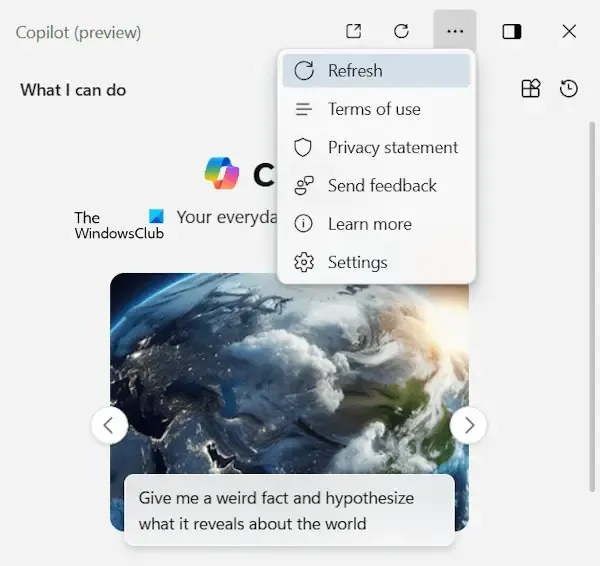
De knop Vernieuwen bevindt zich bovenaan Copilot. U kunt Copilot ook vernieuwen door op de drie stippen rechtsboven te klikken en vervolgens de optie Vernieuwen te selecteren.
2] Controleer uw locatie in Bing
Ik ondervond deze fout tijdens het gebruik van Copilot. Vreemd genoeg bleek dat toen ik mijn locatie in Bing controleerde, deze op een ander land was ingesteld. Misschien was Copiot niet beschikbaar in dat land. Toen ik echter naar informatie zocht over de regiogebaseerde beschikbaarheid van Copiot, vond ik geen enkele informatie. Toen ik mijn locatie in Bing veranderde naar India, werd de fout opgelost. Het zou het beste zijn als je dit ook zou proberen.
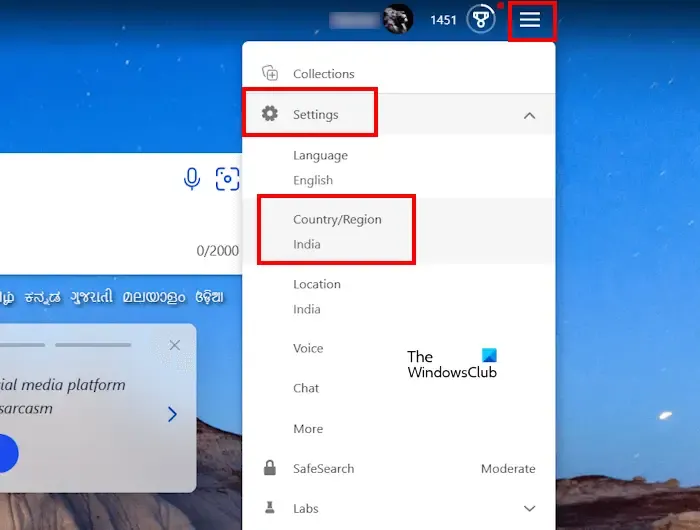
Controleer uw locatie in Bing. Gebruik hiervoor de volgende stappen:
- Rand openen.
- Open de Bing-zoekmachine of ga naar bing.com .
- Zorg ervoor dat u bent aangemeld bij Edge met uw Microsoft-account. Klik nu op het Hamburger-menu of drie horizontale lijnen rechtsboven in Bing en selecteer Instellingen .
- Klik op de optie Land/regio en selecteer uw juiste locatie.
3] Wis cache en cookies in Edge
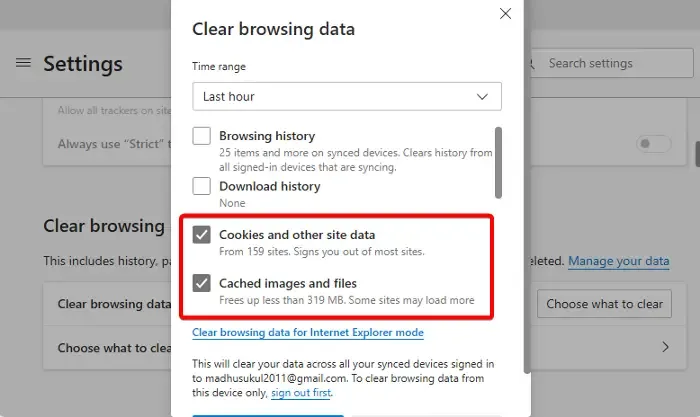
Beschadigde cache en cookies in Edge kunnen dit probleem ook veroorzaken bij Microsoft Copilot. In een dergelijk geval kan het wissen van de cache en cookies in Edge helpen. Open Microsoft Edge en druk op de toetsen Ctrl + Shift + Delete . Deze sneltoets opent het venster Browsegegevens wissen in Edge. Verwijder nu de cache en cookies en kijk.
4] Schakel de extensies uit
Soms veroorzaken extensies die in een webbrowser zijn geïnstalleerd problemen. In een dergelijk geval wordt het probleem opgelost door de conflicterende extensie uit te schakelen. Schakel alle extensies in Microsoft Edge uit en controleer vervolgens of u Copilot kunt gebruiken. Als hiermee de fout is opgelost, zoek dan de problematische extensie.
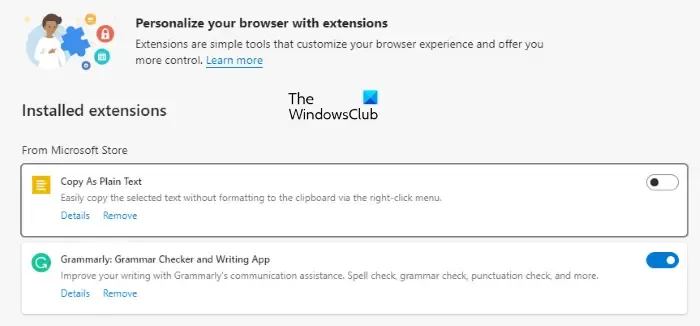
Om de problematische extensies te vinden, schakelt u de extensies één voor één in en vernieuwt u Copilot telkens wanneer u een extensie inschakelt. Wanneer de fout opnieuw verschijnt in Copilot, is de extensie die u zojuist hebt ingeschakeld de boosdoener. Verwijder nu die extensie en zoek een alternatief.
5] Gebruik VPN
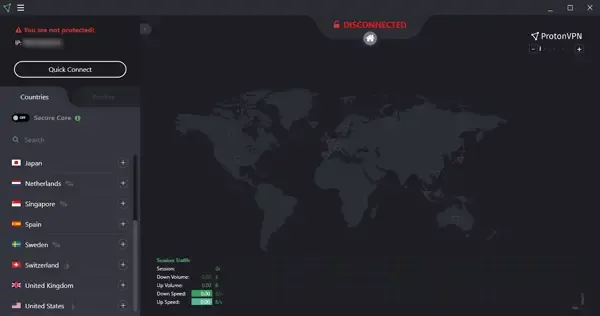
Copilot is mogelijk niet beschikbaar in uw land. Daarom blijft de fout optreden en kunt u Copilot niet gebruiken. We raden u aan een VPN-verbinding te gebruiken en te kijken of Copilot met een VPN werkt. Probeer eerst gratis VPN-diensten zoals Proton of TunnelBear. Als het werkt, kun je (als je wilt) een VPN-verbinding aanschaffen.
6] Microsoft Edge opnieuw instellen
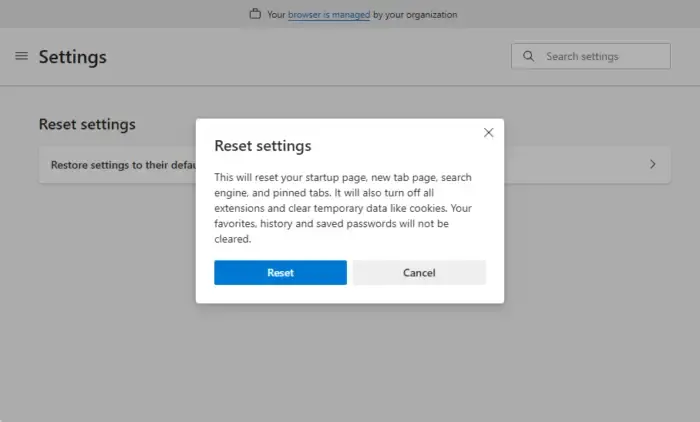
Als de fout zich blijft voordoen en u Copilot niet kunt gebruiken, is het laatste redmiddel het opnieuw instellen van Microsoft Edge . Met deze actie worden alle standaardinstellingen in Edge hersteld.
Hoe schakel ik Copilot in Office 365 in?
Copilot is beschikbaar in Office-applicaties voor Microsoft 365-abonnees. Als u Microsoft Copilot in Office-apps wilt gebruiken, moet u de licentie ervan aanschaffen. Na een abonnement op Microsoft 365 wordt Copilot automatisch toegevoegd aan Microsoft Office 365-applicaties. Als dit niet het geval is, werkt u Office bij naar de nieuwste versie.
Kan ik Microsoft Copilot gratis gebruiken?
Ja, u kunt Microsoft Copilot gratis gebruiken. Het is beschikbaar voor gebruikers met de nieuwste versie van Windows 11 en is toegevoegd aan de taakbalk. Klik op het pictogram om het te gebruiken. Als u Copilot echter in Microsoft Office-toepassingen wilt gebruiken, moet u een Microsoft 365-abonnement aanschaffen.



Ik kan ineens co pilot niet meer gebruiken zit er een fout in de software? Heel raar op telefoon doet hij het wel maar op tablet niet meer ik mis het